win10护眼模式轻松开启,告别眼疲劳!
本教程将指导您一步步设置win10护眼模式(夜灯功能),让您的电脑屏幕更舒适,有效保护视力。
- 按下“Win + I”组合键打开“设置”窗口,点击第一个“系统”选项进入系统设置界面。
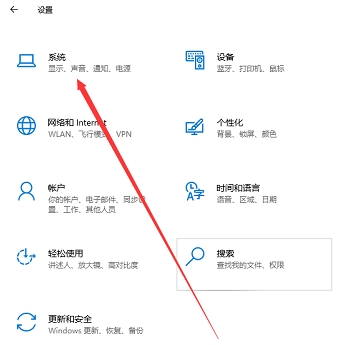
- 在系统设置界面右侧,找到“夜灯”开关(默认开启)。点击“夜灯设置”链接,进入夜灯详细设置页面。
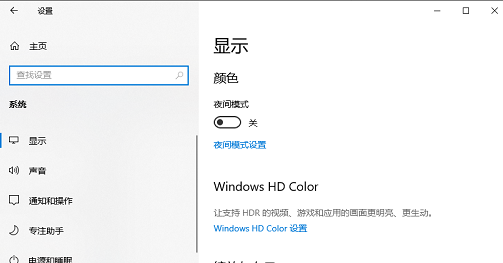
- 点击“立即启用”,屏幕将立即切换为暖色调,有效减少蓝光,缓解眼睛疲劳。
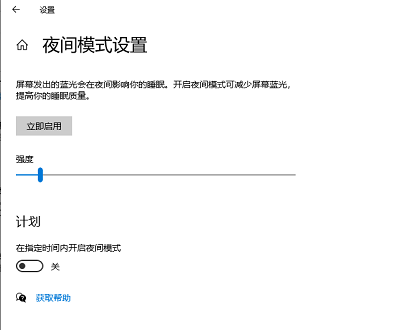
- 根据您的使用习惯,设置夜灯的开启时间段。
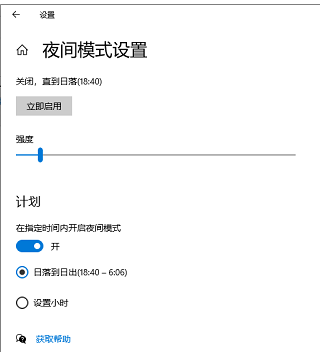
- 设置完成后,点击右上角的关闭按钮即可保存设置。系统将在您设定的时间段自动开启和关闭夜灯功能。